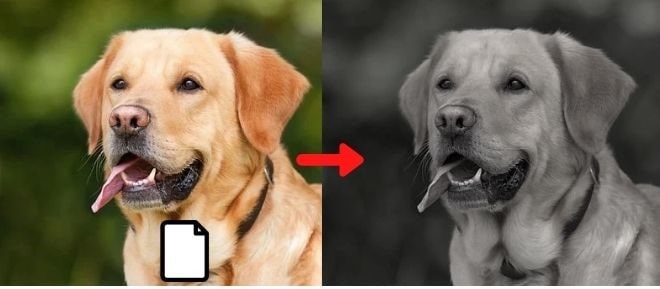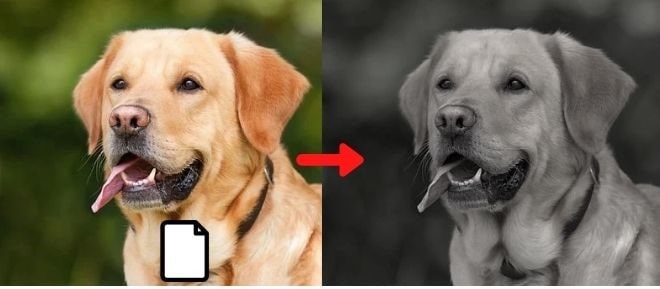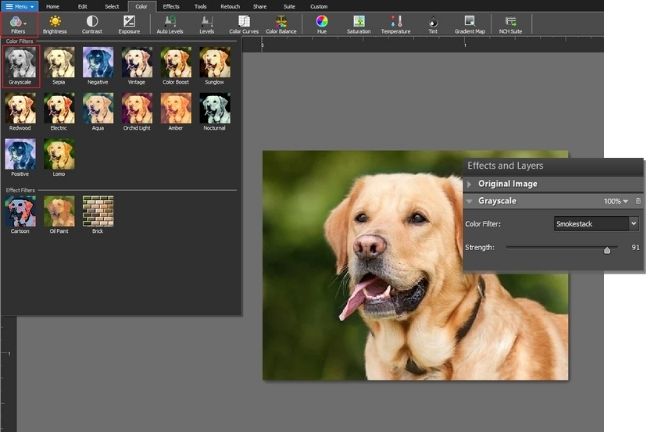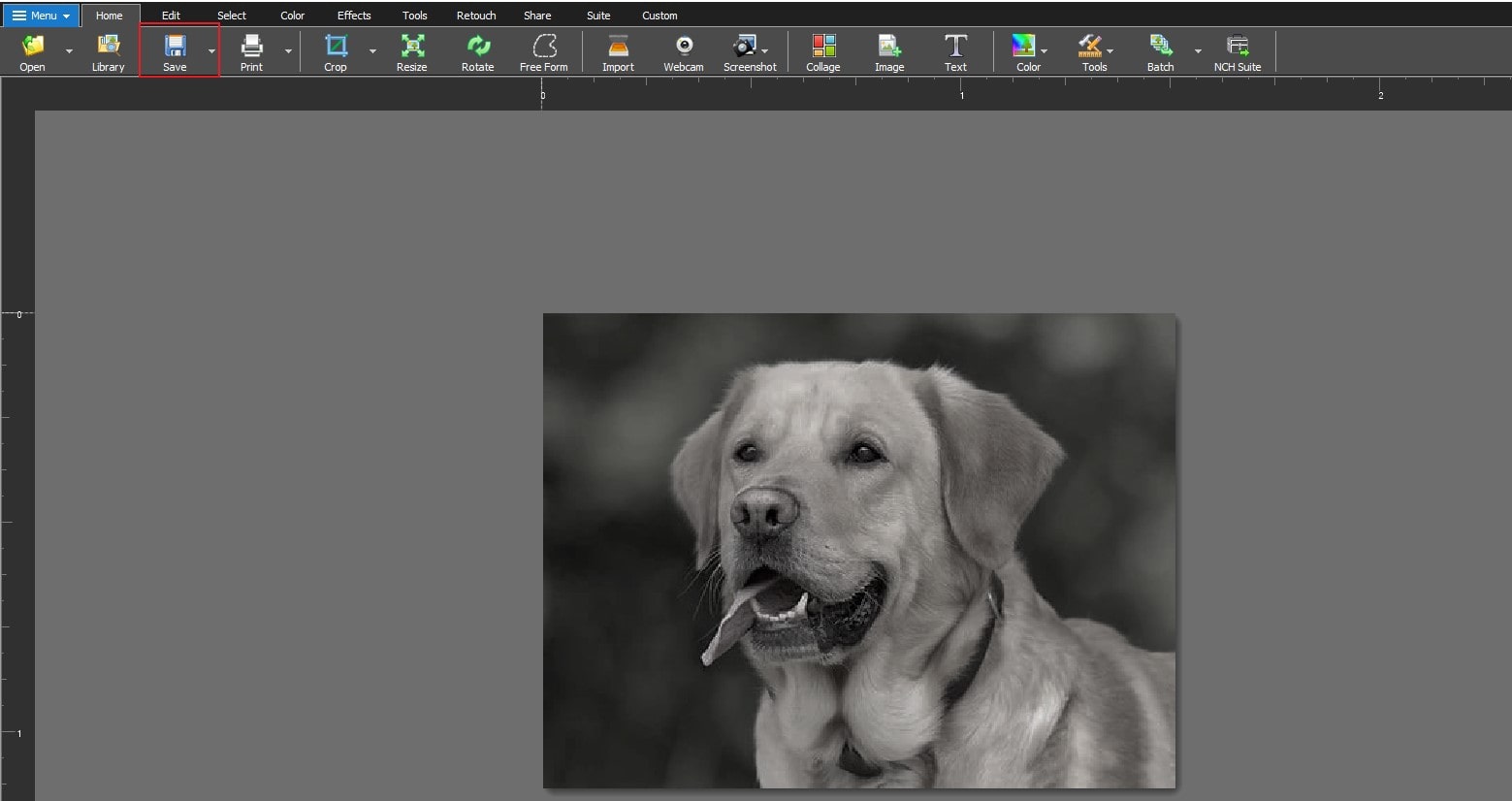So konvertieren Sie JPEG mit PhotoPad Foto-Editor in Graustufen
Wenn Sie Ihr Bild in Graustufen konvertieren, kann Ihr Foto mehr von seiner natürlichen Schönheit zeigen, indem Sie den Lichtkontrast ändern. Indem Sie unnötige Ablenkungen entfernen, können Sie Ihr Bild ausdrucksvoller machen und mit Ihrem Graustufenbild einen nostalgischen oder Vintage-Effekt erzielen. Das Konvertieren Ihres JPEG Bildes in Graustufen oder Schwarzweiß ist überhaupt nicht schwierig. In dieser Anleitung erfahren Sie, wie Sie JPEG mit nur wenigen Klicks mit PhotoPad in Graustufen konvertieren.
1. Laden Sie PhotoPad Foto-Editor herunter
Herunterladen von
PhotoPad Foto-Editor. Folgen Sie den Installationsanweisungen und starten Sie dann das Programm auf Ihrem Computer, um mit der Bearbeitung zu beginnen.

2. Importieren Sie JPEG Image in das Programm
Klicken Sie auf die Schaltfläche Öffnen in der Hauptsymbolleiste, um das Dateifinder-Fenster zu öffnen. Suchen und wählen Sie das JPEG Bild auf Ihrem Computer aus und klicken Sie auf Öffnen, um es in PhotoPad zu importieren, um es in Schwarzweiß (Graustufen) zu konvertieren. Sie können Ihre JPEG Datei auch per Drag & Drop direkt in PhotoPad ziehen.

3. Konvertieren Sie JPEG in Graustufen
Navigieren Sie zum Farbe Klicken Sie in der Hauptsymbolleiste auf die Schaltfläche Filter und wählen Sie Graustufen aus dem Dropdown-Menü aus, um Ihr JPEG Bild automatisch in Graustufen zu konvertieren. Darüber hinaus können Sie auf der rechten Seite unter der Spalte Effekte und Ebenen eine Reihe verschiedener Graustufenfilter aus dem Abschnitt Farbfilter auswählen, darunter Rot, Grün, Blaufilter, Schornstein, Panda und mehr. Sie können auch die Stärke des Graustufenfilters ändern, indem Sie den Schieberegler Stärke anpassen.
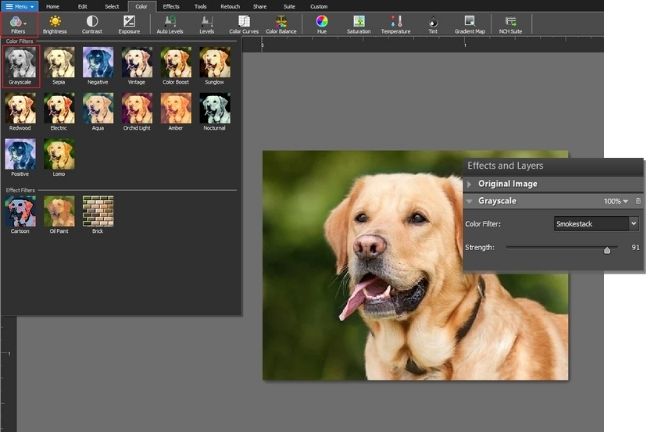
4. Graustufenbild speichern
Klicken Sie auf die Schaltfläche
Speichern in der Hauptsymbolleiste, um Ihr Graustufenbild zu speichern. Sie können Ihr Graustufenbild als JPG/JPEG-, GIF-, ICO-, PNG-, PSD- oder TIF/TIFF-Datei speichern. Alternativ können Sie Ihr Graustufenbild auch direkt auf Twitter, Flickr und Dropbox hochladen. Laden Sie PhotoPad JPEG Grayscale Editor herunter, um JPEG noch heute in Graustufen zu konvertieren!
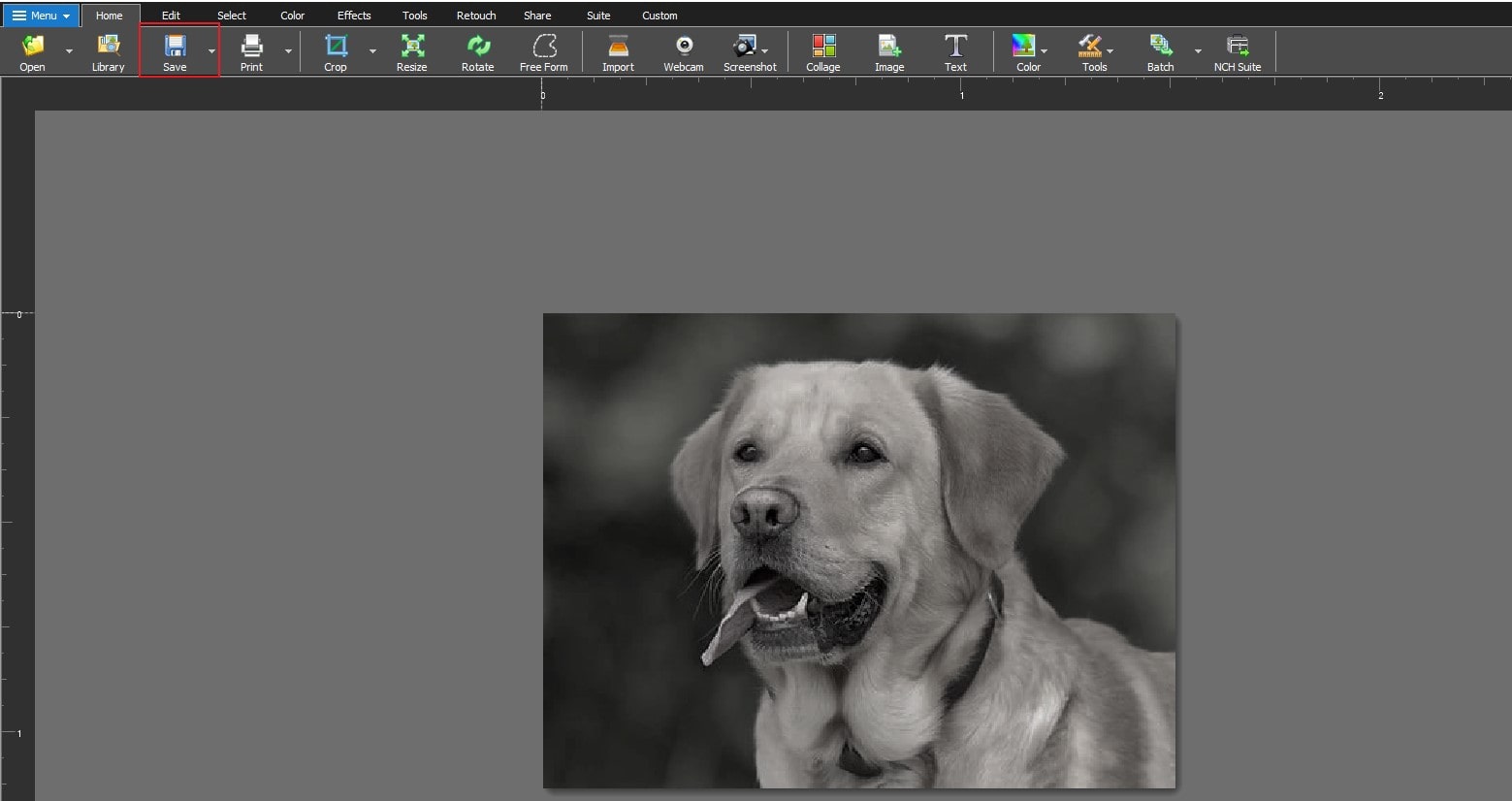
Gefällt Ihnen, was Sie sehen? |  |